せっかくの連休なので大学図書館で過ごしました。県内の他大学と自分の大学の2つ。短縮開館ですが,落ち着いた雰囲気で資料漁りができました。
1970年前後の頃の文献資料を拾い続けています。過去の言説を掘り続けていると,確かに歴史は繰り返しているという部分がないわけではありませんが,まったく放ったらかして引き受けもしないで今日に至っている事柄も少なくありません。そのようなものを整理して光を当てていければと思いますが,それはまたいずれ形にしたいと思います。
—
1970年代初頭の文献を眺めていて気づくのは「フローチャート」満載だということ。
フローチャートといえば,今日ではプログラミング体験・学習の文脈で学習活動に取り入れるかどうかという注目のされ方をしているものです。
10月に行なわれた日本教育メディア学会大会では,地元企画として教科学習におけるプログラミング教育の公開授業が催され,振り返りの議論が行なわれていました。小学6年生の算数「形が同じ図形」でしたが,そこで図形の拡大図・縮図・合同な図形を分類する手続きを表現する手段としてフローチャートが用いられていました。
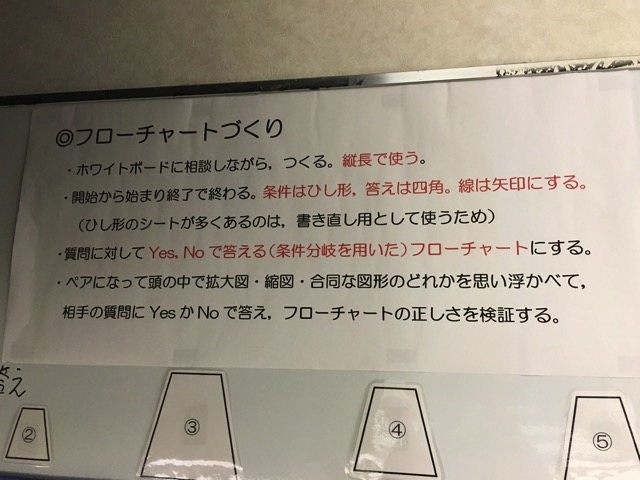
この公開授業に噛みついたのは私ですが(毎度すみません…),それは算数という教科の見方・考え方とプログラミング的思考あるいはプログラミング体験要素の組み合わせ方やバランスについて,授業者の先生がどういう思慮・苦慮のもとで今回の授業の形に至ったのかを質問したものでした。
この議論を中途半端にご紹介するのは誤解を招く可能性もありますので,また機会を改めて詳述するつもりです。ただ,(写真に表記されたような)フローチャートづくりが教科学習の中でのプログラミング体験であると短絡的に理解することは,現時点では問題が多く残されてしまうと感じます。
—
そういう意味で,この夏に小学館から刊行された『プログラミング教育導入の前に知っておきたい思考のアイディア』も誤解を招くムックであると言わざるを得ません。
基本的にこのムックが問題視される大きな原因は表紙と解説にあります。
書名が表している通り,ムックの内容(特に実践アイデアパート)は「思考のアイデア」,つまり裏表紙に紹介されている「思考ツール」の系統に属する内容を扱ったものですが,表紙はプログラミング教育の関連の本であることを訴求し,研究者の解説パートはプログラミング的思考を論じています。
解説パートと実践アイデアパートを接合するのは,「プログラミング的思考の要素」として紹介された「順序(順次)」「場合分け(分岐)」「繰り返し(反復)」であり,これを各教科の学習活動で行なえるようなアイデアを紹介しているという構造になっています。
それらの要素をもっともよく見える化するものが「フローチャート」であり,このムックの実践アイデアにもたくさん用いられているというわけです。
しかし,このムックにはフローチャートそのものをどう扱うべきかはほとんど論じられていません。もし短絡的な理解をする読者がいれば,フローチャートをつくることで教科の中でプログラミング的思考を扱ったことになるのだと読みとるかも知れません。
このムックはそもそも「思考ツール」を扱ったシリーズの一冊ですから,フローチャートを始めとした思考ツールに関する議論は別のムックや書籍を参照してね…という割り切りの位置付けにあるのでしょう。表紙のデザインはともかく,これは論理的思考に関する実践の「ジャスト・アイデア」(たとえばのちょっとした提案)というムックなのです。
フローチャートがプログラミング的思考と関係ないということではありません。とはいえ,そう単純な話ではないということを勘案してくれる読者がどれほどいるのか。そのことを思うと,このムックに関しては批判的な検討を加えながら広く議論されていくべきだと思われます。
—
1970年代の文献資料にフローチャートが満載であった理由ですが,当時は教育工学という学問が助走期を経て本格的に立ち上りつつあった時代であり,「授業のシステム化」「学習指導の最適化」といった考え方について大いに議論が盛り上がっていたのでした。
かつての授業研究や開発の分野はその手法においてプログラミングを強く意識していたのです。よい授業を図式化するということも真剣に議論され,フローチャートはその手段の一つだったわけです。その名残は,一部地域の授業指導案の書き方にも残っています。授業の流れをフローチャートで表現する地域や学校があるのです
学校全体の教育方針や研究方針を図化する中でもフローチャートの利用は珍しくはありませんが,今後カリキュラム・マネジメントの取り組みもますます議論されていくことを考えると,フローチャート満載時代が再びやって来る?のでしょうか。

